důležité! Novější Mac hardware (např. T2 / M1 čipy) neběží Linux dobře, nebo vůbec. To platí pro Linux obecně, nejen pro Kali Linux.
Model& rok zařízení určí, jak úspěšná bude vaše zkušenost.
Instalaci Kali Linux (Single boot) na Apple Mac hardware (jako je MacBook/MacBook Pro/MacBook Airs/imacy/imacy Klady/Mac Pro/Mac Mini), může být přímo vpřed, pokud hardware je podporován., Většinu času, existuje několik problémů, které přicházejí, takže tam je trochu pokusů a omylů.
tato příručka vám ukáže, jak nahradit macOS / OS X Kali Linux. Pokud však chcete zachovat macOS / OS X, budete chtít místo toho odkazovat na našeho průvodce dual-boot.
v našem příkladu budeme instalovat Kali Linux na Mac Mini (Mid 2011) pomocí macOS High Sierra (10.13). Stejný postup byl také testován na Mac Book Air (začátkem roku 2014) pomocí macOS Catalina (10.15).,
Instalace Požadavky
Tento průvodce bude následující předpoklady:
- Jste si přečetli náš jediný boot Kali Linux nainstalovat průvodce, jako to má stejné Předpoklady pro Instalaci (Systémové požadavky, instalace předpoklady a nainstalovat media).
- v současné době běží macOS / OS X 10.7 nebo vyšší (novější verze jsou výhodnější), protože to znamená, že hardware je Intel (a nikoli procesor PowerPC).
- v Závislosti na Mac hardware modelu & rok, můžete najít:
- Různé výsledky, když se snaží nabootovat pomocí CD/DVD nebo USB disk.,
- Možná budete moci zvýšit šance na zavedení (zejména staršího hardwaru a non-EFI) z jednotky USB tím, že budete mít předinstalovanou rEFInd.
- při použití grafického instalátoru si můžete všimnout, že tracepad nefunguje(ale bude po instalaci Kali Linux).
- vestavěné bezdrátové připojení nemusí fungovat, protože
firmware-b43-installernení součástí výchozích obrázků.
- Různé výsledky, když se snaží nabootovat pomocí CD/DVD nebo USB disk.,
Budeme ničit všechna stávající data na pevném disku, takže prosím zálohujte všechny důležité informace o zařízení na externí média.,
Kali Linux instalační procedura
- Chcete-li zahájit instalaci, ujistěte se, že do zařízení Vložíte instalační médium Kali Linux a napájení. Okamžitě stiskněte a podržte tlačítko Option (či Alt) ⌥ klávesy, až uvidíte boot menu (rEFInd pokud je nainstalován, jinak výchozí macOS/OS X).V závislosti na nastavení systému macOS/OS X můžete nebo nemusíte mít obnovovací HD.
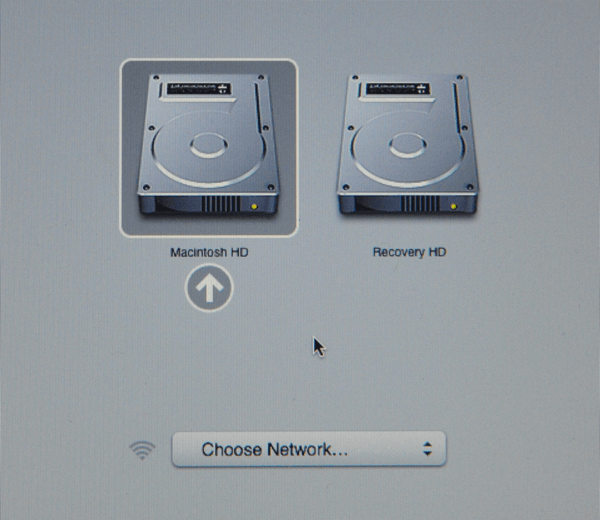
- Když se zobrazí nabídka spuštění, pokud vše funguje, měli byste vidět dva svazky:
- EFI Boot – Novější hardware, který podporu UEFI., To je běžné pro GUID Partition Table (GPT) oddíly, které mají být použity.
- Windows – „non-EFI“ boot. Toto použití na starším hardwaru, který používá BIOS. Často zde vidíte tabulky oddílů Master Boot Record (MBR).
Pokud vidíte pouze jeden svazek (EFI Boot), není pro toto zařízení podporováno instalační médium. Mohlo by to být proto, že věk firmwaru v zařízení.
možná budete chtít nainstalovat rEFInd, protože se jedná o správce spouštění, a zkuste to znovu.
přestože Kali Linux je založen na Debianu, macOS / OS X vždy detekuje spouštěcí média Bez EFI jako Windows., Doporučujeme vybrat svazek spouštění EFI, který chcete pokračovat. Nicméně, pokud instalace visí v tomto bodě, power cycle a vyberte Windows (je Kali Linux non-EFI/BIOS). Úspěch závisí na modelu hardwaru Mac & rok.
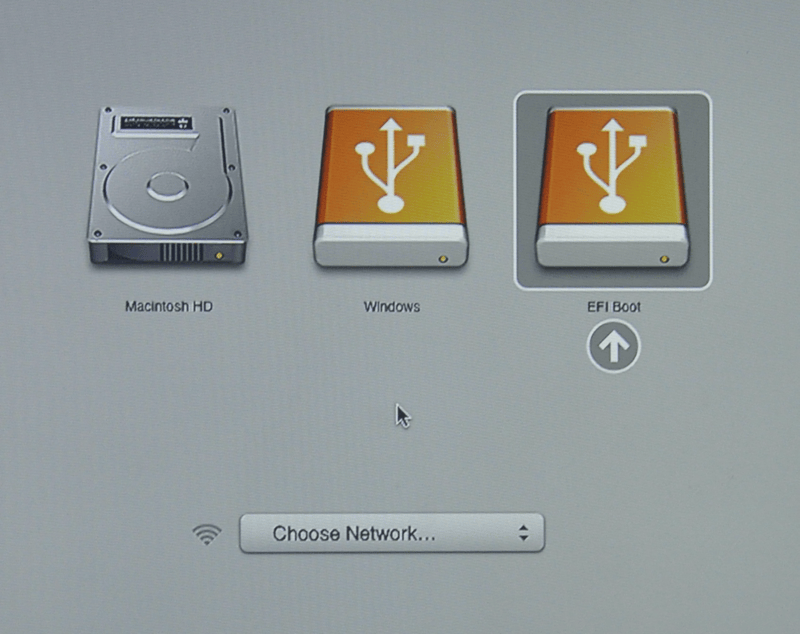
Kali Linux Postup Instalace
-
postup instalace od této chvíle je stejný jako naše Kali Linux Pevný Disk průvodce instalací.
-
po dokončení je vše, co zbývá, restartovat, vyjmout instalační médium a užít si Kali Linux.,
řešení Potíží mac os/OS X
Pokud máte problémy instalaci Kali Linux na mac os/OS X, existuje několik možností, které můžete vyzkoušet:
- Nainstalujte nejnovější verzi macOS/OS X (App store, Obnovu nebo USB) a použití jakékoliv aktualizace, protože to může upgradovat firmware.
- Install refind boot manager nahradit výchozí boot manager.
- Pokud používáte DVD, obnovte rEFInd po zastavení otáčení jednotky stisknutím
ESC. - Přepněte z EFI na BIOS boot při pokusu o spuštění Kali Linux.,
- Přepněte z jednotky GPT na hybridní jednotku MRB (pomocí živého obrazu může pomoci).
po instalaci
Nyní, když jste dokončili instalaci Kali Linux, je čas přizpůsobit váš systém.
sekce obecné použití obsahuje více informací a na našich uživatelských fórech najdete také tipy, jak vytěžit maximum z Kali Linuxu.